UG几个常用命令详解二
- 格式:docx
- 大小:12.89 KB
- 文档页数:2
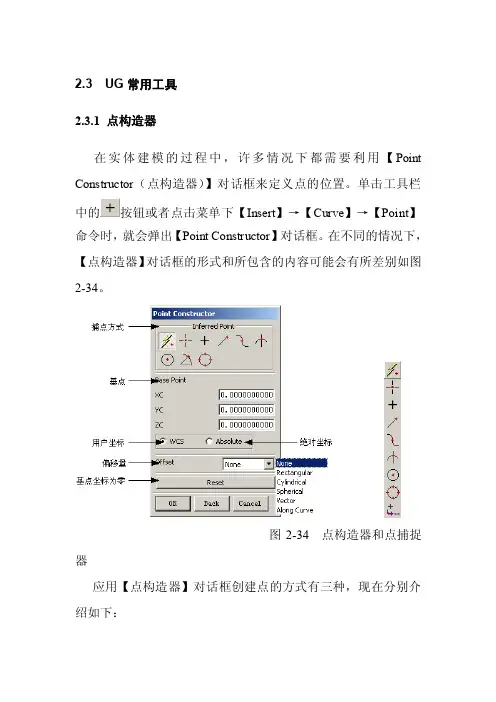
2.3 UG常用工具2.3.1 点构造器在实体建模的过程中,许多情况下都需要利用【Point Constructor(点构造器)】对话框来定义点的位置。
单击工具栏中的按钮或者点击菜单下【Insert】→【Curve】→【Point】命令时,就会弹出【Point Constructor】对话框。
在不同的情况下,【点构造器】对话框的形式和所包含的内容可能会有所差别如图2-34。
图2-34 点构造器和点捕捉器应用【点构造器】对话框创建点的方式有三种,现在分别介绍如下:1.输入创建点的坐标值在【点构造器】对话框中的基点选项组中,有设置点坐标的XC、YC、ZC三个文本框。
用户可以直接在文本框中输入点的坐标值然后点击OK,系统会自动按输入的坐标值生成并定位点。
同时,对话框中提供了坐标起选择项,当用户选择了WCS按钮时,在文本框中输入的坐标值是相对于用户坐标系的,当用户选择了Absolute按钮时,坐标文本框的标识变为了“X、Y、Z”,此时输入的坐标值为绝对坐标值,它是相对于绝对坐标系的。
2.捕点方式生成本方式是利用捕点方式功能,捕捉所选对象的相关的点。
系统一共提供如下9种点的捕捉方式。
●根据鼠标点取的位置,系统自动推断出选取点。
●通过定位十字光标,在屏幕上任意位置创建一个点,该点位于工作平面上。
●在一个存在点上创建一个点。
●在存在直线、圆弧、二次曲线及其它曲线的端点上创建一个点。
●在几何对象的控制点上创建一个点。
控制点与几何对象类型有关,它可以是:存在点、直线的中点和端点、开口圆弧的端点和中点、圆的中心点、二次曲线的端点或其它曲线的端点。
●在两段曲线的交点上或一曲线和一曲面或一平面的交点上创建一个点。
若两者交点多于一个,系统在最靠近第二对象处选取一个点;若两段非平行曲线并未实际相交,则选取两者延长线上的相交点。
●在选取圆弧、椭圆、球的中心创建一个点。
●在与坐标轴XC正向成一定角度(沿逆时针方向测量)的圆弧、椭圆弧上创建一个点。



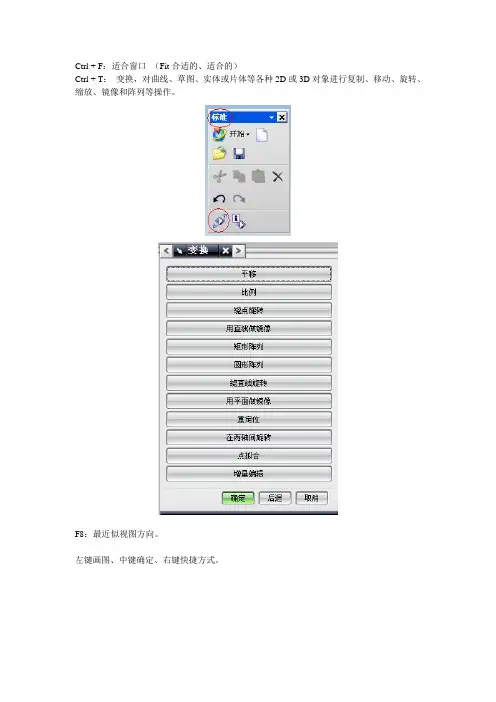
Ctrl + F:适合窗口(Fit合适的、适合的)
Ctrl + T:变换,对曲线、草图、实体或片体等各种2D或3D对象进行复制、移动、旋转、缩放、镜像和阵列等操作。
F8:最近似视图方向。
左键画图、中键确定、右键快捷方式。
草图标注:
1、
“垂直”标注:标注两点之间的距离,或者一个点到一条线之间的距离、或者两条平行线之间的距离。
2、
“平行”标注,就是CAD里说的对齐标注------
3、水平标注:水平方向标注尺寸;
4、竖直标注:竖直方向标注尺寸;
孔的定位方法:
点到点:已经定位完全;
点到线:需要第二次选择定位,才能完全约束其位置。
水平:先选择一个基准作为水平向,然后选择目标沿基准水平向标注距离。
注意:用沿引导线扫掠和管道分别作出内外两个零件的创建,用到了
“”基准平面的创建方法。
弯管法兰体设计建模:用到布尔运算求差、投影曲线、尺寸约束、几何约束等。
UG建模模块的“曲线”工具栏可以实现空间点坐标的输入。
选择曲线、实体面、实体边等时注意选择过滤器的设置。
定位方式基准选择“标识实体面”。
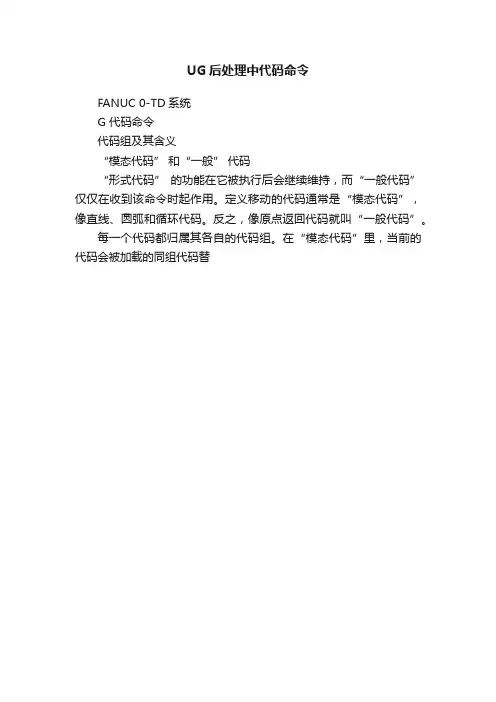
UG后处理中代码命令FANUC 0-TD系统G 代码命令代码组及其含义“模态代码” 和“一般” 代码“形式代码” 的功能在它被执行后会继续维持,而“一般代码” 仅仅在收到该命令时起作用。
定义移动的代码通常是“模态代码”,像直线、圆弧和循环代码。
反之,像原点返回代码就叫“一般代码”。
每一个代码都归属其各自的代码组。
在“模态代码”里,当前的代码会被加载的同组代码替代码解释G00 定位1. 格式G00 X_ Z_这个命令把刀具从当前位置移动到命令指定的位置(在绝对坐标方式下),或者移动到某个距离处(在增量坐标方式下)。
2. 非直线切削形式的定位我们的定义是:采用独立的快速移动速率来决定每一个轴的位置。
刀具路径不是直线,根据到达的顺序,机器轴依次停止在命令指定的位置。
3. 直线定位刀具路径类似直线切削(G01) 那样,以最短的时间(不超过每一个轴快速移动速率)定位于要求的位置。
N10 G0 X100 Z65G01 直线插补1. 格式G01 X(U)_ Z(W)_ F_ ;直线插补以直线方式和命令给定的移动速率从当前位置移动到命令位置。
X, Z: 要求移动到的位置的绝对坐标值。
U,W: 要求移动到的位置的增量坐标值。
2. 举例① 绝对坐标程序G01 X50. Z75. F0.2 ;X100.;② 增量坐标程序G01 U0.0 W-75. F0.2 ;U50.圆弧插补(G02, G03)G02(G03) X(U)__Z(W)__I__K__F__ ; G02(G03) X(U)__Z(W)__R__F__ ;G02 –顺时钟(CW)G03 –逆时钟(CCW)X, Z –在坐标系里的终点U, W –起点与终点之间的距离I, K –从起点到中心点的矢量(半径值)R –圆弧范围(最大180 度)。
2. 举例①绝对坐标系程序G02 X100. Z90. I50. K0. F0.2或G02 X100. Z90. R50. F02;②增量坐标系程序G02 U20. W-30. I50. K0. F0.2;或G02 U20. W-30. R50. F0.2;第二原点返回(G30)坐标系能够用第二原点功能来设置。
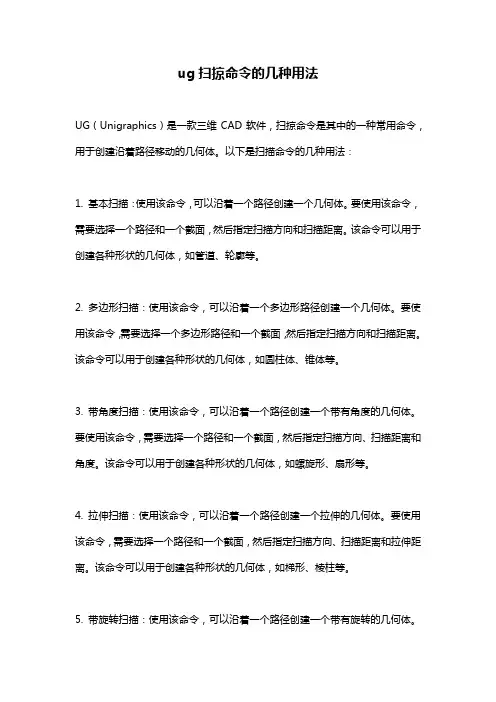
ug扫掠命令的几种用法
UG(Unigraphics)是一款三维CAD软件,扫掠命令是其中的一种常用命令,用于创建沿着路径移动的几何体。
以下是扫描命令的几种用法:
1. 基本扫描:使用该命令,可以沿着一个路径创建一个几何体。
要使用该命令,需要选择一个路径和一个截面,然后指定扫描方向和扫描距离。
该命令可以用于创建各种形状的几何体,如管道、轮廓等。
2. 多边形扫描:使用该命令,可以沿着一个多边形路径创建一个几何体。
要使用该命令,需要选择一个多边形路径和一个截面,然后指定扫描方向和扫描距离。
该命令可以用于创建各种形状的几何体,如圆柱体、锥体等。
3. 带角度扫描:使用该命令,可以沿着一个路径创建一个带有角度的几何体。
要使用该命令,需要选择一个路径和一个截面,然后指定扫描方向、扫描距离和角度。
该命令可以用于创建各种形状的几何体,如螺旋形、扇形等。
4. 拉伸扫描:使用该命令,可以沿着一个路径创建一个拉伸的几何体。
要使用该命令,需要选择一个路径和一个截面,然后指定扫描方向、扫描距离和拉伸距离。
该命令可以用于创建各种形状的几何体,如梯形、棱柱等。
5. 带旋转扫描:使用该命令,可以沿着一个路径创建一个带有旋转的几何体。
要使用该命令,需要选择一个路径和一个截面,然后指定扫描方向、扫描距离和旋转角度。
该命令可以用于创建各种形状的几何体,如螺旋形、圆锥等。
以上是UG扫描命令的几种用法,每种用法都可以根据需要进行调整和修改,以满足不同的设计需求。

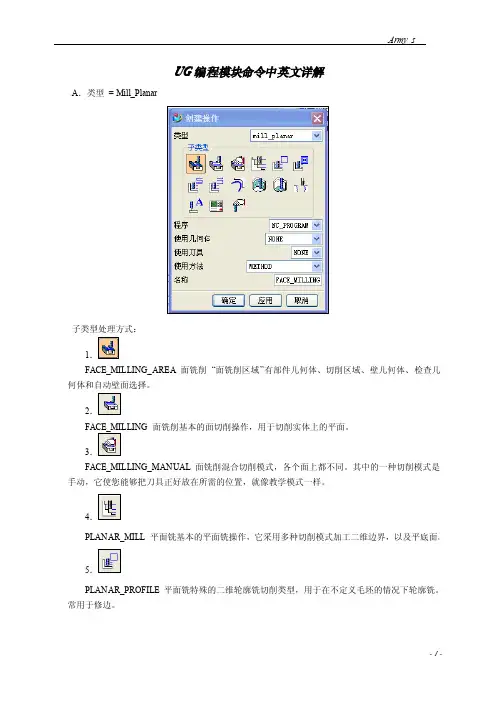
UG编程模块命令中英文详解A.类型=Mill_Planar子类型处理方式:1.FACE_MILLING_AREA面铣削“面铣削区域”有部件几何体、切削区域、壁几何体、检查几何体和自动壁面选择。
2.面铣削基本的面切削操作,用于切削实体上的平面。
3.FACE_MILLING_MANUAL面铣削混合切削模式,各个面上都不同。
其中的一种切削模式是手动,它使您能够把刀具正好放在所需的位置,就像教学模式一样。
4.PLANAR_MILL平面铣基本的平面铣操作,它采用多种切削模式加工二维边界,以及平底面。
5.PLANAR_PROFILE平面铣特殊的二维轮廓铣切削类型,用于在不定义毛坯的情况下轮廓铣。
常用于修边。
6.ROUGH_FOLLOW平面铣使用跟随工件切削模式的平面铣。
7.ROUGH_Z IGZAG平面铣使用往复切削模式的平面铣。
8.ROUGH_Z IG平面铣使用单向轮廓铣切削模式的平面铣。
9.CLEANUP_CORNERS平面铣使用来自于前一操作的二维IPW,以跟随部件切削类型进行平面铣。
常用于清除角,因为这些角中有前一刀具留下的材料。
10.平面铣将余量留在底面上的平面铣。
11.FINISH_FLOOR平面铣将余量留在壁上的平面铣。
12.螺纹铣使用螺旋切削铣削螺纹孔。
13.平面铣(非高速)切削制图注释中的文字,用于二维雕刻。
14.MILL_CONTROL螺纹铣它只包含机床控制事件。
15.MILL_USER螺纹铣B.类型=Mill_Contour1.CAVITY_MILL型腔铣基本的型腔铣操作,用于去除毛坯或IPW及部件所定义的一定量的材料,带有许多平面切削模式。
型腔铣常用于粗加工。
.ZLEVEL_FOLLOW_CORE型腔铣使用跟随工件切削模式在形状外部切削。
3.CORNER_ROUGH型腔铣切削拐角中的剩余材料,这些材料因前一刀具的直径和拐角半径关系而无法去除。
4.PLUNGE_MILLING插铣加工是一种高效率的粗加工操作,尤其适合加工深腔的区域。
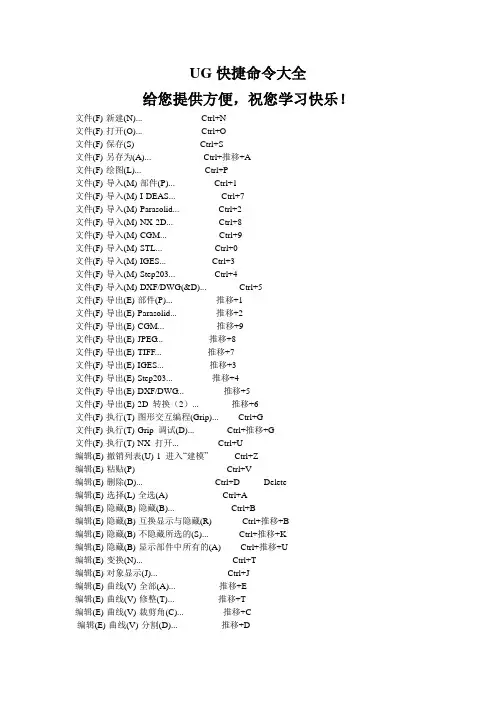
UG快捷命令大全给您提供方便,祝您学习快乐!文件(F)-新建(N)... Ctrl+N文件(F)-打开(O)... Ctrl+O文件(F)-保存(S) Ctrl+S文件(F)-另存为(A)... Ctrl+推移+A文件(F)-绘图(L)... Ctrl+P文件(F)-导入(M)-部件(P)... Ctrl+1文件(F)-导入(M)-I-DEAS... Ctrl+7文件(F)-导入(M)-Parasolid... Ctrl+2文件(F)-导入(M)-NX-2D... Ctrl+8文件(F)-导入(M)-CGM... Ctrl+9文件(F)-导入(M)-STL... Ctrl+0文件(F)-导入(M)-IGES... Ctrl+3文件(F)-导入(M)-Step203... Ctrl+4文件(F)-导入(M)-DXF/DWG(&D)... Ctrl+5文件(F)-导出(E)-部件(P)... 推移+1文件(F)-导出(E)-Parasolid... 推移+2文件(F)-导出(E)-CGM... 推移+9文件(F)-导出(E)-JPEG... 推移+8文件(F)-导出(E)-TIFF... 推移+7文件(F)-导出(E)-IGES... 推移+3文件(F)-导出(E)-Step203... 推移+4文件(F)-导出(E)-DXF/DWG... 推移+5文件(F)-导出(E)-2D 转换(2)... 推移+6文件(F)-执行(T)-图形交互编程(Grip)... Ctrl+G文件(F)-执行(T)-Grip 调试(D)... Ctrl+推移+G文件(F)-执行(T)-NX 打开... Ctrl+U编辑(E)-撤销列表(U)-1 进入“建模”Ctrl+Z编辑(E)-粘贴(P) Ctrl+V编辑(E)-删除(D)... Ctrl+D Delete编辑(E)-选择(L)-全选(A) Ctrl+A编辑(E)-隐藏(B)-隐藏(B)... Ctrl+B编辑(E)-隐藏(B)-互换显示与隐藏(R) Ctrl+推移+B编辑(E)-隐藏(B)-不隐藏所选的(S)... Ctrl+推移+K编辑(E)-隐藏(B)-显示部件中所有的(A) Ctrl+推移+U编辑(E)-变换(N)... Ctrl+T编辑(E)-对象显示(J)... Ctrl+J编辑(E)-曲线(V)-全部(A)... 推移+E编辑(E)-曲线(V)-修整(T)... 推移+T编辑(E)-曲线(V)-裁剪角(C)... 推移+C编辑(E)-曲线(V)-分割(D)... 推移+D编辑(E)-曲线(V)-Curve Length... 推移+L编辑(E)-特征(F)-去除参数(V)... 推移+V编辑(E)-曲面(R)-扩大(A)... Alt+推移+L编辑(E)-面(A)... G视图(V)-操作(O)-缩放(Z)... Ctrl+推移+Z视图(V)-操作(O)-旋转(R)... Ctrl+R视图(V)-操作(O)-截面(C)... Ctrl+H视图(V)-布局(L)-新建(N)... Ctrl+推移+N视图(V)-布局(L)-打开(O)... Ctrl+推移+O视图(V)-布局(L)-充满所有视图(F) Ctrl+推移+F视图(V)-可视化(V)-高质量图片(H)... Ctrl+推移+H视图(V)-信息窗口(I) F4视图(V)-重设方位(E) Ctrl+F8插入(S)-基准/点(D)-基准平面(D)... D插入(S)-基准/点(D)-点(P)... P插入(S)-基准/点(D)-点集(S)... Q插入(S)-曲线(C)-弧/圆(C)... Ctrl+C插入(S)-曲线(C)-基本曲线(B)... B插入(S)-曲线(C)-矩形(R)... 推移+R插入(S)-曲线(C)-多边形(P)... 推移+Y插入(S)-曲线(C)-螺旋(X)... 推移+H插入(S)-曲线(C)-规律曲线(W)... 推移+W插入(S)-曲线(C)-样条(S)... S插入(S)-曲线中的一条曲线(F)-偏置(O)... 推移+O插入(S)-曲线中的一条曲线(F)-在面上偏置... 推移+F 插入(S)-曲线中的一条曲线(F)-桥接(B)... 推移+B 插入(S)-曲线中的一条曲线(F)-简化(S)... 推移+M 插入(S)-曲线中的一条曲线(F)-合并(J)... 推移+J 插入(S)-曲线中的一条曲线(F)-投影(P)... 推移+P 插入(S)-曲线中的一条曲线(F)-组合投影(C)... 推移+N 插入(S)-曲线中的一条曲线(F)-缠绕/展开(W)... 推移+Q 插入(S)-体的曲线(U)-相交(I)... 推移+I 插入(S)-体的曲线(U)-截面(S)... 推移+S 插入(S)-体的曲线(U)-抽取(E)... 推移+X插入(S)-设计特征(E)-拉伸(E) (X)插入(S)-设计特征(E)-回转 (V)插入(S)-设计特征(E)-长方体(K)... K插入(S)-设计特征(E)-圆柱体(C)... Y插入(S)-设计特征(E)-圆锥(O)... O插入(S)-设计特征(E)-球(S)... R插入(S)-设计特征(E)-孔(H)... Alt+H插入(S)-设计特征(E)-圆台(B)... Alt+B插入(S)-设计特征(E)-腔体(P)... Alt+K插入(S)-设计特征(E)-凸垫(A)... Alt+D插入(S)-设计特征(E)-Emboss... Alt+Z插入(S)-设计特征(E)-键槽(L)... Alt+L插入(S)-设计特征(E)-沟槽(G)... Alt+G插入(S)-关联复制(A)-抽取(E)... Alt+X插入(S)-关联复制(A)-引用(I) (I)插入(S)-联合体(B)-并(U)... Alt+U插入(S)-联合体(B)-差(S)... Alt+S插入(S)-联合体(B)-相交(I)... Alt+I插入(S)-联合体(B)-缝合(W)... E插入(S)-Trim-Divide Face... Alt+J插入(S)-Trim-合并面(J)... Alt+Q插入(S)-Trim-Trim Body... T插入(S)-Trim-分割(P)... Alt+P插入(S)-Trim-修整片体(R)... Alt+推移+T插入(S)-Offset/Scale-Offset Surface... Alt+V插入(S)-Offset/Scale-偏置面(F)... Alt+O插入(S)-Offset/Scale-比例(S)... Alt+A插入(S)-Offset/Scale-加厚片体(T)... F2插入(S)-Offset/Scale-Shell... H插入(S)-Offset/Scale-包含几何体(G)... F3插入(S)-细节特征(L)-边倒圆(E)... Alt+E插入(S)-细节特征(L)-面倒圆(F)... Alt+F插入(S)-细节特征(L)-软倒圆(S)... Alt+推移+F插入(S)-细节特征(L)-桥接(B)... Alt+推移+B插入(S)-细节特征(L)-倒角(C)... Alt+C插入(S)-细节特征(L)-草图(T)... Alt+T插入(S)-曲面(R)-延伸(X)... Alt+推移+X 插入(S)-曲面(R)-由四点决定的曲面(4).. Alt+推移+4 插入(S)-曲面(R)-通过点(H)... Alt+推移+P 插入(S)-网格曲面(M)-直纹面(R)... L插入(S)-网格曲面(M)-通过曲线(T)... U插入(S)-网格曲面(M)-通过曲线网格(M)... M插入(S)-网格曲面(M)-1x1... Alt+1插入(S)-网格曲面(M)-1x2... Alt+2插入(S)-网格曲面(M)-2x0... Alt+3插入(S)-网格曲面(M)-2x2... Alt+4插入(S)-网格曲面(M)-nxn... Alt+5插入(S)-网格曲面(M)-截面(S)... Alt+推移+S插入(S)-网格曲面(M)-N 边表面(I)... Alt+推移+N插入(S)-扫描(W)-扫描(S)... W插入(S)-扫描(W)-沿导引线扫描(G)... Alt+W插入(S)-弯边曲面(G)-按规律延伸(L)... Alt+推移+W 插入(S)-直接建模(I)-替换面(R)... F格式(R)-层的设置(S)... Ctrl+L格式(R)-在视图中可见(V)... Ctrl+推移+V格式(R)-WCS-原点(O)... Alt+0格式(R)-WCS-旋转(R)... Alt+9格式(R)-WCS-方位(N)... Alt+8格式(R)-WCS-显示(P) Alt+7格式(R)-WCS-保存(S) Alt+6工具(T)-表达式(X)... Ctrl+E工具(T)-日记(J)-播放(P)... Alt+F8工具(T)-日记(J)-编辑(E) Alt+F11工具(T)-宏(R)-开始记录(R)... Ctrl+推移+R工具(T)-宏(R)-回放(P)... Ctrl+推移+P工具(T)-宏(R)-步长(S)... Ctrl+推移+S信息(I)-对象(O)... Ctrl+I信息(I)-点(P)... C分析(L)-距离(D).. N分析(L)-角度(A)... A分析(L)-曲线(C)-Refresh Curvature Graphs Ctrl+推移+C分析(L)-简单干涉(I)... Ctrl+X预设置(P)-对象(O)... Ctrl+推移+J预设置(P)-选择(E)... Ctrl+推移+T应用(N)-建模... Ctrl+M应用(N)-制图(D)... Ctrl+推移+D应用(N)-加工(N)... Ctrl+Alt+M应用(N)-装配(L) Ctrl+Alt+W应用(N)-基础环境(G)... Ctrl+W帮助(H)-在线帮助(C)... F1刷新(S) F5适合窗口(F) Ctrl+F缩放(Z) F6旋转(O) F7视图方向(R)-正二测视图(T) Home视图方向(R)-正等测视图(I) End视图方向(R)-俯视图(O) Ctrl+Alt+T视图方向(R)-前视图(F) Ctrl+Alt+F视图方向(R)-右视图(R) Ctrl+Alt+R视图方向(R)-左视图(L) Ctrl+Alt+L捕捉视图(N) F8文件-导入X_T (Parasolid) Shift+O文件-导入-IGES(打开此类型文件尽量用导入,可节省很多时间) Shift+I文件-导入-STEP203(打开此类型文件尽量用导入,…) Shift+P 文件-导入-DXF/DWG (打开此类型文件尽量用导入,…)Shift+D文件-导出- X_T Parasolid Alt+O文件-导出-JPEG (改模或者出新模抓图用)Alt+J文件-导出-IGES (可保持实体颜色,事先设置好记事本类型文件) Alt+I文件-导出-STEP203 (可保持实体颜色,….) Alt+P文件-导出-2D 转换 (转2D图…)Alt+D编辑-撤消Ctrl+Z编辑-删除Ctrl+D编辑-选择-全选 Ctrl+A编辑-隐藏-隐藏 Ctrl+B编辑-隐藏-反向隐藏全部 Ctrl+Shift+B编辑-隐藏-取消隐藏所选的 Ctrl+Shift+K编辑-隐藏-显示部件中所有的 Ctrl+Shift+U编辑-变换 Ctrl+T编辑-对象显示 Ctrl+J适合窗口 Ctrl+F视图-剖面切换 H视图-剖面 Ctrl+H视图-另存为(类似与PROE的定制视图方位,当转图时很有用)Shift+S插入- -基准平面 Alt+Q插入-基准/点(用非关联的) Alt+W插入-基本曲线 Alt+E插入-拉伸 E插入-抽取(线面体) Alt+C插入-求和Alt+U插入-求差 Alt+S插入-缝合 W插入-分割面(分模及拔模时用)Alt+F2插入-合并面(用处较广泛)F2插入-分割 Alt+X插入-修剪的片体Shift+X插入-修剪与延伸 C插入-边倒圆 1插入-面倒圆 2插入-倒斜角 3插入-拔模 4插入-直纹面 5插入-约束面 6插入-N 边曲面 N插入-变化的扫掠V插入-替换面 L格式-图层的设置Ctrl+L格式-移动至图层 Alt+M格式-复制至图层 Ctrl+Shift+C。

一、UG的模块UG 中有很多模块,模块的切换由以下列图中画圈的“初步〞栏控制。
下拉初步栏,会出现多个选项,其中,“制图〞和“建模〞是设计者最常用的两个模块。
建模是 3D 制图模块,在这个模块下能够进行 3D 状态的绘图;制图是二维制图模式,对 3D 图纸进行投影并注明相关尺寸定义,获得二维图纸。
制图与建模的切换,平常使用快捷键控制;其中,建模模式由键盘 M控制,制图模式由Ctrl+Shift+D 控制。
装置与非装置模式装置模式是 UG特别重要的模式,在装置模式下,UG中的各个部件能够进行相对的装置地址搬动,特别方便。
由快捷键A 控制可否处于装置模式。
以下列图为装置模式的工具条。
其中第二个为增加现有组件,即在图纸中增加UG文件,与图纸中的部件形成装置关系。
第三个为创立新的组件,立刻图纸中的部件创立为新的UG 装置组件。
第四个为创立新父体,即创立一个新的组件,成为原图纸中的最高装置。
第五个为组件阵列,一般不合用。
第六个为配对组件,即使用一一配对的关系,将两个组件依照装置关系拘束到一起。
第七个为重定位组件,即对装置组件重新定位〔与配对的差异为没有约束,能够随意搬动〕。
倒数第二个为WAVE几何链接器,立刻装置中的实体link到当前装置下,从而进行编写。
其他的工具使用频次很少,故不介绍。
WAVE几何链接器的激活状态以以下列图。
二、UG工具条UG中的根本菜单如上图所示。
各个公司可能会针对UG开发出各具特色的工具,在这里不做赘述。
1、文件〔快捷键Alt+F 〕文件菜单下拉后以以下列图,U G需要新建部件或翻开一个部件后才能够进行编写。
除此之外常用的工拥有“绘图〞“导入〞“导出〞和“合用工具〞。
其中,绘图是针对二维图进行图纸绘制,绘制出的图纸能够进行打印。
“导入〞和“导出〞是对应的两个工具,常用的为导入或导出部件,立刻外面部件导入翻开中的UG部件,或将翻开中的UG 部件导出至单独或已有部件中,这个过程中坐标轴按当前坐标。
UG NX 8.0常用命令集UG快捷命令一·UG NX8.0 常用快捷命令圆弧:A约束(草图模式):C自动判断(草图模式):D快速延伸(草图模式):E圆角:F(草图模式)直线:L圆:O多边形:P矩形:R艺术样条:S快速修剪:T(草图模式)拉伸:X显示或隐藏WCS:W轮廓:Z帮助:F1当前对话框:F3对齐坐标平面:F8正二测视图:HOME正二等试图:END全选:CTRL+A隐藏:CTRL+B复制:CTRL+C删除:CTRL+D表达式:CTRL+E适合窗口:CTRL+F编辑工作截面:CTRL+H新建:CTRL+N打开:CTRL+O保存:CTRL+S粘贴:CTRL+V显示和隐藏:CTRL+W撤销:CTRL+Z完成草图:CTRL+Q定向视图到草图:SHIFT+F8另存为:CTRL+ SHIFT+A反转显示和隐藏:CTRL+ SHIFT+B信息窗口:CTRL+ SHIFT+S全部显示:CTRL+ SHIFT+U二·UG快捷键大全插入(S)-设计特征(E)-回转 (V)UG_MODELING_REVOLVED_FEATURE Global插入(S)-设计特征(E)-长方体(K)... K UG_MODELING_BLOCK_FEATURE Global插入(S)-设计特征(E)-圆柱体(C)... Y UG_MODELING_CYLINDER_FEATURE Global插入(S)-设计特征(E)-圆锥(O)... O UG_MODELING_CONE_FEATURE Global插入(S)-设计特征(E)-球(S)... R UG_MODELING_SPHERE_FEATURE Global插入(S)-设计特征(E)-孔(H)... Alt+H UG_MODELING_HOLE_FEATURE Global插入(S)-设计特征(E)-圆台(B)... Alt+B UG_MODELING_BOSS_FEATURE Global插入(S)-设计特征(E)-腔体(P)... Alt+K UG_MODELING_POCKET_FEATURE Global插入(S)-设计特征(E)-凸垫(A)... Alt+D UG_MODELING_PAD_FEATURE Global插入(S)-设计特征(E)-Emboss... Alt+Z UG_MODELING_NX_EMBOSS_FEATURE Global插入(S)-设计特征(E)-键槽(L)... Alt+L UG_MODELING_SLOT_FEATURE Global插入(S)-设计特征(E)-沟槽(G)... Alt+G UG_MODELING_GROOVE_FEATURE Global插入(S)-关联复制(A)-抽取(E)... Alt+X UG_MODELING_EXTRACT_FEATURE Global插入(S)-关联复制(A)-引用(I) (I)UG_MODELING_INSTANCE_FEATURE Global插入(S)-联合体(B)-并(U)... Alt+U UG_MODELING_UNITE_FEATURE Global插入(S)-联合体(B)-差(S)... Alt+S UG_MODELING_SUBTRACT_FEATURE Global插入(S)-联合体(B)-相交(I)... Alt+I UG_MODELING_INTERSECT_FEATURE Global插入(S)-联合体(B)-缝合(W)... E UG_MODELING_SEW_FEATURE Global插入(S)-Trim-Divide Face... Alt+J UG_MODELING_DIVIDEFACE_FEATURE Global插入(S)-Trim-合并面(J)... Alt+Q UG_MODELING_JOINFACE_FEATURE Global插入(S)-Trim-Trim Body... T UG_MODELING_TRIM_FEATURE Global插入(S)-Trim-分割(P)... Alt+P UG_MODELING_SPLIT_FEATURE Global插入(S)-Trim-修整片体(R)... Alt+推移+T UG_MODELING_FF_TRIMMED Global插入(S)-Offset/Scale-Offset Surface... Alt+V UG_MODELING_FF_OFFSET Global插入(S)-Offset/Scale-偏置面(F)... Alt+O UG_MODELING_OFFSET_FEATURE Global插入(S)-Offset/Scale-比例(S)... Alt+A UG_MODELING_SCALE_FEATURE Global插入(S)-Offset/Scale-加厚片体(T)... F2 UG_MODELING_FF_THICKEN Global插入(S)-Offset/Scale-Shell... H UG_MODELING_HOLLOW_FEATURE Global插入(S)-Offset/Scale-包含几何体(G)... F3 UG_MODELING_WRAP_GEOMETRY_FEATURE Global插入(S)-细节特征(L)-边倒圆(E)... Alt+E UG_MODELING_BLEND_FEATURE Global插入(S)-细节特征(L)-面倒圆(F)... Alt+F UG_MODELING_FF_FACE_BLEND Global插入(S)-细节特征(L)-软倒圆(S)... Alt+推移+F UG_MODELING_FF_SOFT_BLEND Global插入(S)-细节特征(L)-桥接(B)... Alt+推移+B UG_MODELING_FF_BRIDGE Global插入(S)-细节特征(L)-倒角(C)... Alt+C UG_MODELING_CHAMFER_FEATURE Global插入(S)-细节特征(L)-草图(T)... Alt+T UG_MODELING_TAPER_FEATURE Global插入(S)-曲面(R)-延伸(X)... Alt+推移+X UG_MODELING_FF_EXTENSION Global插入(S)-曲面(R)-由四点决定的曲面(4)... Alt+推移+4 UG_MODELING_FF_SURF4P Global插入(S)-曲面(R)-通过点(H)... Alt+推移+P UG_MODELING_FF_THROUGH_POINTS Global插入(S)-网格曲面(M)-直纹面(R)... L UG_MODELING_FF_RULED Global插入(S)-网格曲面(M)-通过曲线(T)... U UG_MODELING_FF_THROUGH_CURVES Global插入(S)-网格曲面(M)-通过曲线网格(M)... M UG_MODELING_FF_CURVE_MESH Global插入(S)-网格曲面(M)-1x1... Alt+1 UG_MODELING_FF_STUSRF_1X1 Global插入(S)-网格曲面(M)-1x2... Alt+2 UG_MODELING_FF_STUSRF_1X2 Global插入(S)-网格曲面(M)-2x0... Alt+3 UG_MODELING_FF_STUSRF_2X0 Global插入(S)-网格曲面(M)-2x2... Alt+4 UG_MODELING_FF_STUSRF_2X2 Global插入(S)-网格曲面(M)-nxn... Alt+5 UG_MODELING_FF_STUSRF_NXN Global插入(S)-网格曲面(M)-截面(S)... Alt+推移+S UG_MODELING_FF_SECTION Global插入(S)-网格曲面(M)-N 边表面(I)... Alt+推移+N UG_MODELING_FF_NSIDED Global插入(S)-扫描(W)-扫描(S)... W UG_MODELING_FF_SWEPT Global插入(S)-扫描(W)-沿导引线扫描(G)... Alt+W UG_MODELING_SWEEP_FEATURE Global插入(S)-弯边曲面(G)-按规律延伸(L)... Alt+推移+W UG_MODELING_FF_LAWEXT Global插入(S)-直接建模(I)-替换面(R)... F UG_MODELING_REPLACE_FACE_FEATURE Global格式(R)-层的设置(S)... Ctrl+L UG_LAYER_SETTINGS Global格式(R)-在视图中可见(V)... Ctrl+推移+V UG_LAYER_VIEW Global格式(R)-WCS-原点(O)... Alt+0 UG_WCS_ORIGIN Global格式(R)-WCS-旋转(R)... Alt+9 UG_WCS_ROTATE Global格式(R)-WCS-方位(N)... Alt+8 UG_WCS_ORIENT Global格式(R)-WCS-显示(P) Alt+7 UG_WCS_DISPLAY Global格式(R)-WCS-保存(S) Alt+6 UG_WCS_SA VE Global工具(T)-表达式(X)... Ctrl+E UG_INSERT_DLEXPRESSION Global工具(T)-日记(J)-播放(P)... Alt+F8 UG_JOURNAL_PLAY Global工具(T)-日记(J)-编辑(E) Alt+F11 UG_JOURNAL_EDIT Global工具(T)-宏(R)-开始记录(R)... Ctrl+推移+R UG_MACRO_RECORD Global工具(T)-宏(R)-回放(P)... Ctrl+推移+P UG_MACRO_PLAYBACK Global工具(T)-宏(R)-步长(S)... Ctrl+推移+S UG_MACRO_STEP Global信息(I)-对象(O)... Ctrl+I UG_INFO_OBJECT Global信息(I)-点(P)... C UG_INFO_GEOMETRIC_POINT Global分析(L)-距离(D).. N UG_INFO_GEOMETRIC_DISTANCE Global分析(L)-角度(A)... A UG_INFO_GEOMETRIC_ANGLE Global分析(L)-曲线(C)-Refresh Curvature Graphs Ctrl+推移+C UG_INFO_MB_SHOW_GRAPHS Global分析(L)-简单干涉(I)... Ctrl+X UG_INFO_ANALYSIS_INTERFERENCE Global预设置(P)-对象(O)... Ctrl+推移+J UG_PREFERENCES_OBJECT Global预设置(P)-选择(E)... Ctrl+推移+T UG_PREFERENCES_SELECTION Global应用(N)-建模... Ctrl+M UG_APP_MODELING Global应用(N)-外观造型设计(T)... Ctrl+Alt+S UG_APP_STUDIO Global应用(N)-制图(D)... Ctrl+推移+D UG_APP_DRAFTING Global应用(N)-加工(N)... Ctrl+Alt+M UG_APP_MANUFACTURING Global应用(N)-装配(L) Ctrl+Alt+W UG_APP_ASSEMBLIES Global应用(N)-基础环境(G)... Ctrl+W UG_APP_GATEWAY Global帮助(H)-在线帮助(C)... F1 UG_HELP_ON_CONTEXT Global刷新(S) F5 UG_VIEW_POPUP_REFRESH Global适合窗口(F) Ctrl+F UG_VIEW_POPUP_FIT Global缩放(Z) F6 UG_VIEW_POPUP_ZOOM Global旋转(O) F7 UG_VIEW_POPUP_ROTATE Global视图方向(R)-正二测视图(T) Home UG_VIEW_POPUP_ORIENT_TFRTRI Global视图方向(R)-正等测视图(I) End UG_VIEW_POPUP_ORIENT_TFRISO Global视图方向(R)-俯视图(O) Ctrl+Alt+T UG_VIEW_POPUP_ORIENT_TOP Global视图方向(R)-前视图(F) Ctrl+Alt+F UG_VIEW_POPUP_ORIENT_FRONT Global视图方向(R)-右视图(R) Ctrl+Alt+R UG_VIEW_POPUP_ORIENT_RIGHT Global视图方向(R)-左视图(L) Ctrl+Alt+L UG_VIEW_POPUP_ORIENT_LEFT Global捕捉视图(N) F8 UG_VIEW_POPUP_SNAP_VIEW Global文件新建Ctrl+N 编辑返回上一步Ctrl+Z打开Ctrl+O 删除Ctrl+D保存Ctrl+S 隐藏Ctrl+B另存为Ctrl+Shift+A互换显示与隐藏Ctrl+Shift+B输入部件Ctrl+1 不隐藏所选的Ctrl+Shift+KParasolid Ctrl+2 显示部件中所有的Ctrl+Shift+UNX-2D Ctrl+8 变换Ctrl+TCGM Ctrl+9 对象显示Ctrl+JSTL Ctrl+0 立即隐藏Ctrl+Shift+IIGES Ctrl+3 曲线编辑曲线Shift+E STEP203 Ctrl+4 裁剪Shift+T DXF\DWG Ctrl+5 裁剪角Shift+C 输出部件Shift+1 分割Shift+D Parasolid Shift+2 弧长Shift+LCGM Shift+9 曲面扩大Shift+Ait+LJPEG Shift+8TIFF Shift+7 分割面Alt+JIGES Shift+3 合并面Alt+QSTEP203 Shift+4 替换面 FDXF\DWG Shift+5 去除参数Shift+V2D转换Shift+6 刷新F5GIF Shift+0 拟合Ctrl+F缩放Ctrl+Shift+Z 图形交互编程Ctrl+G 旋转Ctrl+RGrip排错Ctrl+Shift+G截面Ctrl+H用户函数Ctrl+U 新建布局Ctrl+Shift+H格式层的设置Ctrl+L在制图可见Ctrl+Shift+V工作座标系原点Ait+0表达式Ctrl+E 旋转Ait+9 宏开始记录Ctrl+Shift+R方位Ait+8回放Ctrl+Shift+P显示Ait+7步长Ctrl+Shift+S保存Ait+6预设置对象Ctrl+Shift+J 信息对象Ctrl+I选择Ctrl+Shift+T应用建模Ctrl+M 分距离N析制图Ctrl+Shift+D角度Alt+N加工Ctrl+Ait+M分析点 C插入特征操作拔锥Ait+T曲线基本曲线 B 补片Ait+Y基本曲线 B 边圆角Ait+E 点P 面圆角Ait+F点集Q 软圆角Shift+Ait+F 矩形Shift+R倒角Ait+C多边形Shift+Y抽壳H螺旋Shift+H引用I规律曲线Shift+W缝合 E曲线操作偏置Shift+O简化Ait+M桥接Shift+B偏置表面Ait+O简化Shift+M比例Ait+A合并Shift+J裁剪T投影Shift+P分割Ait+P组合投影Shift+N加Ait+U相交Shift+I减Ait+S 截面Shift+相交Ait+IS抽取Shift+X凸起Alt+Z弧/圆Ctrl+C缠绕/展开Shift+Q自由形式特征通过点Shift+Ait+P在曲面上偏置Shift+F直纹面L成型特征基准平面 D 通过曲线U拉伸X 过曲线网格M回转R 扫掠W扫掠向导Ait+W 截面Shift+Ait+S孔Ait+H 桥接Shift+Ait+B圆台Ait+B N-边表面Shift+Ait+N腔体Ait+K 延伸Shift+Ait+X凸垫Ait+D 按规律延伸Shift+Ait+W键槽Ait+L 增加的快捷键Ctrl+Shift+E取消缝合沟槽Ait+G Shilt+Alt+T 修剪与延伸提取Ait+X 变化的扫掠V长方体K 移动对象Ctrl+Shift+M 圆柱Y 修剪体Ctrl+Q 圆锥O 删除面G片体加厚F3 移动面J偏置区域Ctrl+V 抽取面Ctrl+Shift+Q艺术曲面Ait+511。
UG几个常用命令详解二
1、图层设置:ctrl+B可以单个连续选中再隐藏,也可以点击几个在ctrl+B来隐藏。
一般你建模的时候只有两个图层,你画的一般在第1层,点击图层设置,再点击你画的会有高亮显示,另外坐标系是在第61层。
工作图层一般是不可以隐藏的,一般我们可以选择一个空层来对他进行隐藏,如在工作图层选项一栏中输入100,即工作图层变成了第100层,工作图层就是将我们绘制的模型放到当前这个图层里面(切记),比如你工作图层设置了第100层,然后你画了一个模型,那么这个模型就在100层这个当前工作图层里,而不是在以前的第1层了。
2、移动图层:当你点击这个功能时候,你选择所要移动的特征,然后直接点击下面的确定,然后会弹出对话框提示你要移动的图层,在输入图层数,这里要注意的是有的图层系统默认是显示的(如1、2、
3、
4、5和61),当你移动这些图层的时候特征还在当前不会消失,如果你移动如了那些系统默认隐藏的图层,那么这个特征就会消失默认隐藏起来了。
图层后面的仅可见选项如果点击它(先把前面的勾点掉,然后才能点击后面的这个仅可见这个勾),则这个特征将不能被选择上,双击某一层,则这一层就会变成工作层。
3、复制图层(重要):一般别人给你的模型如果是有参的,我们一般都不直接修改,先把它打包复制到其他空白的图层里面,但是复制过去带不走参数,仅仅显示体特征。
然后你在这个新的图层里面随意的修改了。
4、同步建模:此功能用于处理别人发过来的数模,也可以对自己的数模进行保密处理(两种方法:1是用同步建模中的无历史记录模式进行处理,或者编辑菜单中的特征中的移除参数命令),主要有有拉伸面,也有移除面(这个功能对移除体的某些特征很好用)等等功能。
W键可以弹出坐标系。
5、同步建模中的移动面:可以对无参的数模进行特征操作,当你选中你要操作的特征时,会弹出此特征所关联的关系,比如等半径,当你勾选这个关联关系后,它会对相关特征进行共同操作。
具体操作的手法类似移动命令,有距离移动,角度(可以实现斜面切割),(点到点(要选择全部的面,框选,不能只选择一个面)等等。